今回、奮発して10万円くらいするWin8のノートパソコンを購入しました。
ただ、今まで触ってきたのがXP,Vista,7とあって、大分Win8の操作や
使い勝手などがいまいち不明です。
(店頭のパソコンは触ると「汚れた手で触るな!」と言われるので)
そのため、来週頃に送られてくるPCをセットアップするのに、
これがWin8の使いやすいところ、これには要注意。
などアドバイスがあればお願い致します。
ちなみに、買い換える理由はインターネットが遅いからです。
CPUが1,2GHz*2 メインメモリが1GBなのでそのせいかと思い、
CPUが2.2GHz-3.2GHz メインメモリが8GBのものを選びました。
おそらく超快適なパソコンかと思うのですが、
事前にアドバイス頂きたく、アピールポイントなどありましたら、
是非教えてください。よろしくお願いします。
No.13ベストアンサー
- 回答日時:
失礼な表現、記載、誤記等ありましたら済みません。
>おそらく超快適なパソコンかと思うのですが、
>実は母のために買ったのですが、
大方の方が言われる通り過大評価は禁物です。
ですが、お母さんはPC慣れされていますか?
PC慣れしていなければ返って使いやすいかもしれません。
ネットやスカイプとか限定的なら返って使いやすいかも知れません。
データをゴチャゴチャやる人には使いにくいかもしれません。
操作性に関しては他の方の回答にお任せします。
一応、感想程度ですが以下です。
小生はPCでゴチャゴチャやる方ですがスタートメニューもインストールしていませんが不自由は感じていません。
ショートカットキーは多少は使うかもしれませんがどちらかと言うと殆どノートのマウスパッドです。
多分、BASICやDOS時代から公私にわたりPCを使っているせいでしょうが、小生はとりわけ使いやすいとも感じませんがWindows8に不自由や不満も感じていません。
(昔からすればずいぶん使いやすい。Windows3.1とか最悪でしたが…)
ディスクトップにコンピュータやユーザーファイルフォルダーを表示してタスクバーにはIE、エクセルやワード、コマンドプロンプトやペイント位スタート画面ではなくタスクバーの方にピン留めでカスタマイズはしてますが、基本それぐらいで十分な感じです。
特殊なプログラムなどは必要な時は検索して探すだけなので…
>事前にアドバイス頂きたく、アピールポイントなどありましたら、
PCは色々扱われているようですが「強制終了」は極力慎むべきであることはお分かりだと思います。
理由は説明の必要はないと思いますがファイルシステムが異常になったり電源断はHDDの磁気円盤がヘッドに擦れて不良セクタに成りかねないからです。(構造的な工夫はしてあるがいい影響は無いのは確か)
その場合、エラーチェック(CHKDSK)を実行しますが従来はWindows7でも結構不良セクタが発生してしまうと半日や一日エラーチェック(chkdsk)で潰してしまった経験があるのでは無いでしょうか?
Windows8はエラーチェック(chkdsk)は従来はHDDの容量と不良件数に比例して時間がかかった点を不良件数にのみ比例するように改善してあります。
その分、自動メンテや普段使用するときのバックグラウンドのCPU使用率は上がっているかもしれません。
Windows8はOSパーティションさえOS起動中に修復し、万一再起動が必要なOSパーツの不良回復でも分析まで行っていて電源ON時に僅か1~2秒伸びる位でスポット的に修復してくれます。
Windows8はそういう意味ではエラーチェックは殆ど掛ける必要が無く掛けても数分~数十分だと思います。
実は必要もなく小生はWindows8でそれ程掛けたこともありません。
小生PCの実測で(C:)500GBのパーティションで
chkdsk c: /f
を実行してPC再起動で僅か5分+OS起動時間
chkdsk c: /r
は未だ実行したことがありませんが下記リンクから理論的にそんなにかからない筈です。
実際、Windows8でコマンドプロンプト(管理者)でchkdskするとしたら
chkdsk c: /scan
で充分なようです。
従来のようにHDD(C:)のプロパティツールでエラーチェックを実行し「不要」であればエラーチェックやchkdskは掛ける必要もありません。
数セクタ修正するくらいなら分析に基づいてPC起動時(再起動時かも?)にやってくれるそうですしHDDベースOSであればメンテ面を考えるとよりパーソナル(素人向け)なOSです。
そういう意味ではより大容量のHDD向けOSに改善してあると思います。
てこずるのは最初のアカウントなどの設定などだと思います。
注意)リンクのグラフWindows server 8はWindows Server 2012の開発コードネーム
MSサイトリンク:TB 単位の容量を持つボリュームに関するテクニカル プレビュー
↓↓(対象OS:Windows8、Windows Server 2012)
参考URL:http://technet.microsoft.com/ja-jp/library/hh831 …
追加でお詳しいご回答ありがとうございます。
大変参考になりました。
ちなみに母はPCは使い込んでいません。
もうネットを9割、文書作成ソフトを1割といった感じです。
(私も回答者様には劣りますがゴチャゴチャやる派です)
そのため、キーボードが使いにくいことが悩みでした。
Win8の初めての使い方ガイドブックを読んでみると、
確かにタスクバーがないのは痛いな~
という感じがしました。
明日、中古の家電量販店でWin7の大型デスクトップPCを
見てきます。やっぱりWin7,8にしても入力装置がダメなら
元も子もないといった感じですね^^;
今打ってるこのキーボードを言い訳にしたらおそらく
怒られると思って使っていましたが、もう潮時と思います。
ちなみに、私の今のPCは人気だったLenovoGシリーズです。
これは安くて魅力的でしたがキーボードの手触りが
最悪でした。国産のPCを狙っています。
長くなりましたが、
大変参考になりました。ありがとうございました。
No.14
- 回答日時:
お母様がネット利用のために使われるなら、下記サイトの「デフォルトのInternet Explorerを変更する」で必ずデスクトップで開かれるように設定しておいてあげてください。
http://www.atmarkit.co.jp/ait/articles/1303/29/n …
これをやっておくと、スタート画面(モダンUI)からIEのアイコンクリックでデスクトップ画面に移動してIEが開かれます。いったんデスクトップに移動し、そこからIEを開くという二度手間を回避できますよ。
逆にやっておかないと、ストアアプリ版(シングルウィンドウ)のIEが開かれます。
こちらはツールバーやアドオン、複数ウィンドウなどに対応していません。
機能の制約が大きいので、間違ってこちらを開くと困惑されるでしょう。
その他の関連付けも、同サイトで変更方法が記載されています。PDFや画像については、変更が必要になると思いますので、ぜひ参考にしてください。
またまたありがとうございます。
Win8少しだけお店で触ってきました。
インターフェースがゲームチックになっていて、
操作すると面白いのですが、ビジネス向けではないですね。
ですが母はそのビジネス向けに活用する予定はないので。
ある意味ラッキーです。
あと、URLありがとうございます。
設定の時に参考にさせて頂きます。
まさか、こんなに回答が集まるとは思わず。。。
急いで解決にしますので、少々お待ちください。
No.12
- 回答日時:
Vista時代のパソコンにWindows8を入れて使っています。
1週間は泣きそうでしたが、現状使い勝手の良さにメインはWindows8と決めて、ソフトのバージョンアップをしている最中です。
まず最初に戸惑うのがログインですが、
http://snow-white.cocolog-nifty.com/first/2012/0 …
この方法でログインを自動にしました、現在は嫁さんも使うのでパスワード有りとしています。
起動するとタイルという画面になりますから、Windowsキー+Dキーを押してデスクトップ画面に切り替えます。
このタイル画面ですが、すぐにアプリが起動できるようにアプリのマークが並ぶので、必要な物は残し、使わない物は外します、右下から全てのアプリが選べるので、めったに使わない物は外す、要はショートカットになります。
起動させてすぐにWordを使いたいときなど超便利です。
Windows8は基本的にキーボード操作がメインになり
http://www.pc-koubou.jp/windows8/sc.php
これを印刷して貼っておいて下さい、Windowsキーとの組み合わせがショートカットになり、昔のWindowsのようにスタートボタンを辿ってうろちょろと言った手間がなくなり、視覚的にやりたいことがみえるので、直感的な操作が可能です。
パソコンを落とすときは起動スイッチをポンと押すと終了画面なって消えます。
72歳の私が1週間ですから、若い方なら2~3日で古いWindowsに戻れなくなると思います。
同じ本体ですけど、起動も速く大正解でした。
インターネットの速度はOSだけでなく回線速度やセキュリティソフトとの相性もありますから、実機が来て遅ければまた質問してください。
ご回答ありがとうございます。
な、七十二歳ですか。アクティブガールですね。
Win7にしてもWin8にしても住めば都的なイメージ
よく分かりました。また、失敗しないように
ソフトや電源スイットの使い方などちょっと
事前に調べてみます。
実機が届くのは20日頃なので、またWin8で分からない際、
質問させて下さい。
どうもありがとうございました。
No.11
- 回答日時:
Win8の特徴
全画面占領ランチャー(モダンUI)
シングルウィンドウモード
マウス使えなくもないけど、ショートカットキー覚えないと操作性ダウン
つまり、DOS時代に戻ったと。
Windows(複数形)で使うためには、それで使い安くするためのカスタマイズが不可欠です。
まず真っ先にAdobe ReaderをインストールしてPDFの関連付けを変えるところから始める必用があります。
おっと、その前に、IEをデスクトップモードで開かなければなりません。
ランチャーからはシングルウィンドウモードなので、実用になりません。
これもランチャー上からデスクトップモードを開けるように変更して...。
デスクトップ上で(モダンUIに移動することなく)ソフトを素早く起動するには、ショートカットをタスクバーやデスクトップの端にたくさん作る必要があります。
重要な設定変更などは画面左下端を右クリックです。
直感的にわかりますねw(ねーよ!)
電源オフや上からできない設定変更は、画面右上端でマウスをカシャカシャします。
出てきたら邪魔な時にはうざいほど出るのに、出したいときには容易に出てこないひねくれ者です。
IE10だとCSSによるグラデーションなどは表示できません。
サイトを製作者の意図したデザインで見たければ、Firefoxなどのインストールも必要ですね。
最後に、回線速度が遅いと、ネット環境は改善されません。
8Mbps(実測3Mbps)をPC・ゲーム機・TVなど数台で共有とかだと、PC変えても全く無駄です。
ご回答ありがとうございます。
確かにDOS時代に戻った感じですね。
何やら不明物体Xみたいで使いづらそうですが、
なぜか届くのを楽しみにしています^^;
また、肝心なネット環境ですが、
回線速度が遅いせいだとしたら、元も子もないですね汗
その時はPCよりネット環境を見なおしてみます。
お詳しいご回答ありがとうございました。
No.10
- 回答日時:
Win8はロクなことが無いのが多くの方の感想でしょう。
マイクロソフト信者は、バカデカボタンで操作回数の増加した環境に無理矢理慣れろとネットで煽っております。
まるで前世紀のMS-DOS時代の様に特殊キー操作の頻繁利用を勧めている始末です。
マイクロソフトはタッチパネルモデルでキーボード操作を最低限にしてタップ/スワイプ操作だと軽快ですよと、テレビCMでもしょうもなく流して洗脳に躍起です。
そんなアプリで間に合うむきは、既にiPadかNexus7で安価で動きも軽快な環境に移行完了済みでWin離れが加速中。
Win8からMediaCenterがオプション(有償)になり、オマケに一部機能の低下は酷いですね。
無論ブルーレイメディアは再生不可なので、サードパーティのソフトを利用を利用した方が宜しい。
なるべくWin7モデルを購入した方が良いが、Win8を購入してしまったら最初の仕事は下記フリ-ソフトのダウンロードでしょう。
http://www.dnki.co.jp/content/view/145/1/
最初のお仕事であるフリーソフトのダウンロード。
ご紹介いただき誠にありがとうございます。
確かに今Win7で打っていますが、
店頭で見たWin8は少しメルヘンチックでした。
情報ありがとうございました。
No.9
- 回答日時:
マイクロソフトアカウントへの登録が半分必須のような感じなので、まずはセットアップ時に登録するかどうか聞かれますね。
別に必ず登録しろというわけではないですが、SkyDrive等の連携がOSレベルで強化されるので登録をおすすめ。あと、Winodws8用のWindows ストアが利用できなくなります。ここらに魅力がなければ登録しなくてもいいですけれど。マイクロソフトアカウントへ登録した場合、標準ではこのアカウントで設定したログインパスワードがWindowsへのログインパスワードと同じになります。しっかりメモしてくださいね。後で変更することも可能。
あとは皆さんも仰っているとおりモダンUIに慣れるかどうかが一番の争点。私は1週間ほどで慣れましたが、いつまでも拒否反応を示す方ならばストレスのたまるOSでしょうね。タイルの配置は一応は自由に決められて、今までにあったスタート画面の代用的な操作は取りあえず可能です。ソフトウェアのショートカットやブラウザのお気に入り、コントロールパネルも登録できます。これからのWindows路線がこのままだったら、どうせいつかは慣れる必要があるので今のうちに弄っててもいいのではないかな。
シャットダウンに関してはチャームバーから入るので、まずここが躓くところ。クリック数が多くマウスの移動距離が長いことがあまり気に入らないので、私はスタート画面にシャットダウンを指示するショートカットを自分で作りました。まあ、多分これは「電源はパソコンの電源ボタンから切れ」っていうことなのかもしれないので、それに従って電源ボタンの動作は「スリープ」で普段はこちら、たまにリセットの意味でOSからシャットダウンをしています。そうすれば電源まわりのストレスは軽減されます。
あと、アカウントの設定はコントロールパネルからもできますが、チャームバーから「PCの設定」というところで基本は設定します。ロック画面の背景とか。
その他は正直Windows7とかと同じです。細かいことをしている方ならばドライバの著名問題等で躓いていますが、そうでなければ操作感はWindows7と同じです。なので、Windows7を操作したことがあるのならば、モダンUI以外で問題になることはあまりないです。
Windows8での改善点は、高速スタートアップによる起動速度の向上、プロセスの軽減、グラフィック関連の性能向上などなど。セキュリティもかなり堅牢になりました、堅牢になりすぎてパソコン上級者の方が回避方法等で困っているほど。コピー速度が上がっているのが個人的に便利なところです。標準でISOファイルもマウントできますし、標準で再生できる動画ファイルも多くなりました。音楽周りの処理も少し良くなったと聞きます。エクスプローラーの動作も軽くなったように思えます。
モダンUIは賛否がありますが、それ以外の部分はいままでWindowsの中でちゃんと最高のものが搭載されているので、全体の動作自体はパソコンのスペックアップも含めてかなり快適になると思います。メモリ8GMもあるみたいですし、簡単な画像・動画編集くらいなら快適にできそうです。
ただ、ブラウザの動作は軽快になると思いますが、ネットの通信速度自体はOSによってそこまで変わるのものではないので、もし回線に問題があった場合は、今回の買い換えでも快適さはあまり改善されないでしょう。ここは注意です。
こんなところですかね。参考になれば幸いです。あとはネット等で困ったときに調べてみればWindows8も使いこなせると思います。
ご回答ありがとうございます。
今までマイクロソフトの登録は拒否してきたのですが、
連携しているスカイプなど使い勝手が良いなら、
登録を検討してみたいと思います。
また、ネットでも調べると色々落ちていました。
マイクロソフトの登録だけ悩みの種でしたが、
解決のために大変参考になりました。
どうもありがとうございました。
No.8
- 回答日時:
>ちなみに、買い換える理由はインターネットが遅いからです
インターネットの環境が貧弱だったら、パソコンの買い替えで改善するかは不明です。
ANo6さんの言われてる通り、過大は禁物です。
エッ!と思った時のギャップが大きすぎますので、使っていくうちに使いやすくしていけばいいのではないかと思います。本を1冊買っておくことをお勧めします。
ご回答ありがとうございます。
インターネットを閲覧する際に遅すぎる。
これが最大の課題でした。
実は母のために買ったのですが、
仰るとおりWinの使い方の本を生まれて初めて買いました。
780円でした。ありがとうございました。どうも。
No.7
- 回答日時:
大分Win8の操作や使い勝手などがいまいち不明です。
>ほとんどの方がそんなふうに感じると思います。
私も初めての時にはそう思いました。でも今は全くそんなふうには感じません。
アドバイスがあればお願い致します。
>これまでほとんどWindowsボタン(田)を使ってきませんでしたが、
Windows 8では、このWindowsボタン(田)を使いこなすことを覚えるととても便利ですので
これが私なりのベストのアドバイスです。
まずWindows8のスタート画面を出すには
キーボードの左下3番目にあるWindowsボタン(田んぼの”田”みたいなマークがあるボタン)を1回押すと、WindowsXPやWindows7で見慣れたデスクトップ画面に切り替わります。
買ったばかりのWindows8には、たくさんのタイルが用意されていますが、ほとんど使わないものも多いはずなので、メールやインターネットブラウザなど貴方が使うものだけ残せばよいのです。
私は10個ほどだけ残しております。
買い換える理由はインターネットが遅いからです。
>間違いなく速く快適ですよ!!
最後に初めてだとシャットダウンボタンを探すことすら戸惑うと思えますが、
これもWindowsボタン(田)+C で、右側にチャームを表示させると、
一番下に「設定」というボタンがありますのでこれをクリックすれば「電源」ボタンがあるので
これをクリックすれば簡単にシャットダウンできます。
なおここでも「スタート」ボタンも「検索」ボタンもありますので「Windowsボタン(田)+C」を使いこなしてください。
とにかく戸惑いながらも使ってみること、慣れることです。すぐに慣れますよ!
超高級なご回答ありがとうございます。
肯定的でとても安心しました!
私としては自分もWin8にしてみたいのですが、
田(笑)と併用してショートカットが増えてるのは
嬉しい限りです。
また、タスクバーが表示される方法や
設定の方法を教えていただきありがとうございます。
戸惑いましたが、快適なようで安心しました。
実機到着を楽しみにしてます。
No.6
- 回答日時:
> おそらく超快適なパソコンかと思うのですが、・・・。
期待が過大すぎます。
ムリしてタイルのスタートメニューを使わせようという失敗作です。
マイクロソフトアカウントでのログインというのもよく考えて使うほうがいいでしょう。
ご回答誠にありがとうございます。
他で回答した後に質問をしたのですっかり忘れていました。
どうもすみません。
現在12件ものアドバイスありがとうございます。
お礼は順次付けさせて頂きます。
確かに、使いづらそうで今までのWindowsは何だったんだろう
とおもいました。まだPCは届いておりませんが、
他の方の回答にあるとおり、まずはスタートボタンを付ける
フリーソフトの導入を検討したいとおもいます。
また、マイクロソフトアカウントなんてあるんですね。
他色々なアドバイスありがとうございました。
大変参考になっております。感謝です。
No.5
- 回答日時:
Windows 7までのユーザーインターフェースがらスマートフォンやiPadの操作性に移行しようとしているようです。
タッチ対応でないWindows 8は快適と言えません。
デスクトップでアプリケーションを使うタイプのソフトは従来のインターフェースも必要でしょう。
Windows 8.1がプレビュー版で提供されていますがデスクトップのスタートボタンは従来のものとは異なりますので期待しない方が良いでしょう。
あくまでもモダンUIに移行する方向にあるので気長に使い慣れするしかありません。
ネットサーフィン、ゲームアプリ等を毎日使うことでPCと仲良しになるよう心掛けてください。
数ヶ月もすれば手放せなくなるでしょう。
添付画像はWindows 8.1のスタートボタンを右クリックしたものです。
通常の(左)クリックではスタート画面に切り替わります。
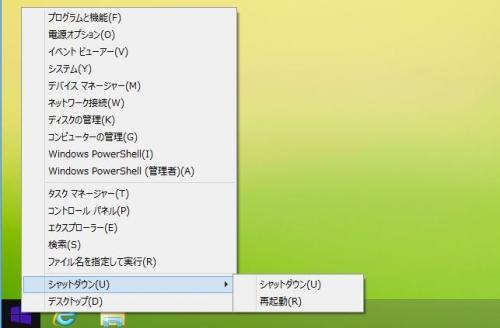
ご回答ありがとうございます。
返事遅くなりましてすみません。
確かにiPadみたいにタッチパネル操作が目的で
作られたように感じられますね。
また、win8.1の画面アップありがとうございます。
なんじゃこりゃ~といった感じですね。
パソコンに慣れていない人はwin8で十分だと思いましたが、
操作しまくる私にとってはwin7こそWindowsと思います。
お探しのQ&Aが見つからない時は、教えて!gooで質問しましょう!
似たような質問が見つかりました
- ノートパソコン 自作にするか、メーカーか、オススメのノートPCをおしえてください。 5 2022/11/29 17:42
- BTOパソコン メーカーパソコンと自作パソコンでソフトウェアの起動時間が違うのはなぜ? 6 2022/12/23 15:02
- その他(パソコン・周辺機器) 2つのPCを行き来する 2 2022/06/15 01:59
- その他(パソコン・スマホ・電化製品) パソコンに詳しい方、アドバイスください。 今使っているパソコンは8年ほど前に購入したVAIOのノート 10 2023/03/18 13:51
- CPU・メモリ・マザーボード emachines eme732z f22bというパソコンのCPU交換についてです。 CPU Pen 3 2022/08/25 22:53
- ノートパソコン 予算は5万円ぐらいで ノートパソコン 選び 9 2023/01/15 10:13
- ノートパソコン パソコンの買い換え アドバイスください。初心者です。 ・長く使いたいため 新品 Windows11ノ 4 2022/04/05 23:12
- CPU・メモリ・マザーボード Windows10 64bitパソコンのメモリ 4GBから8GBへ増設 11 2023/01/25 18:20
- 中古パソコン ツールをずっと起動させておくだけのPC 2 2022/06/10 02:10
- CPU・メモリ・マザーボード 初めてゲーミングPCを購入しようと思ってる者です。(BTOショップ) 予算は20万円程、メインの用途 2 2022/11/30 01:45
関連するカテゴリからQ&Aを探す
おすすめ情報
デイリーランキングこのカテゴリの人気デイリーQ&Aランキング
-
至急です。パソコンのログイン...
-
パソコンがおかしいです。 Tab...
-
デスクトップからアイコン、ス...
-
PC起動時、勝手にBIOS画面になる。
-
モニターの字やアイコンがにじ...
-
画面のプロパティが開かない
-
WIN10 起動直後の画面が緑色になる
-
BIos画面からpcを完全に初期...
-
BIOS設定画面の出し方
-
NECのPCの起動時のF8キーやF10...
-
ウィンドウズ10のブートトラブル
-
メディアプレーヤーを起動する...
-
パソコンの画面を撮影
-
Windows7でHDMI、DVIの信号なし
-
画面が突然真っ黒になり白文字...
-
windows10へのアップグレード画...
-
朝パソコンを起動したら画面が...
-
setup utility (BIOS) ...
-
表示される文字がデカイまま戻...
-
「 Input signal out of Range ...
マンスリーランキングこのカテゴリの人気マンスリーQ&Aランキング
-
HP製PCのBIOS設定画面の起動方法
-
WIN10 起動直後の画面が緑色になる
-
至急です。パソコンのログイン...
-
IMEパットが画面から消えないの...
-
Windows11 の、PCです。 起動時...
-
PC起動時に出てくる、「白い...
-
起動後、ログインが出来ない。
-
PC起動時に以下の画面が表示...
-
東方のゲーム画面を正常にフル...
-
ウィンドウズ起動時の変な画面
-
「 Input signal out of Range ...
-
パソコンの画面をプリントアウ...
-
ファイルを開こうとすると黒い...
-
ウィンドウズ10のブートトラブル
-
パソコンの起動時にメーカーの...
-
windows10まで進めない
-
【Windows11】の起動画面で日本...
-
F8キーを押すと変な画面になり...
-
昨日からPCを起動させる度に英...
-
デュアルディスプレイでログイ...
おすすめ情報
